この記事では、Windows 11 の Microsoft Teams アプリでスペル チェックをオンまたはオフにする方法について説明します。
Microsoft Teams アプリは、人々を結び付けるのに役立つコミュニケーション プラットフォームです。物事を成し遂げるために。ユーザーは、会議、チャット、ビデオ通話、コミュニティなどを設定できます。
Microsoft Teams アプリで有効にできる設定は数多くあります。 Google カレンダーの接続、ロック画面でのカメラとマイクのオン/オフ、開封確認のオン/オフ、Teams の自動開始、Teams チャットの無効化、Teams との連絡先の同期、Google カレンダーへの接続、モバイル デバイスのリンク、メッセージ プレビューのオン/オフなど。
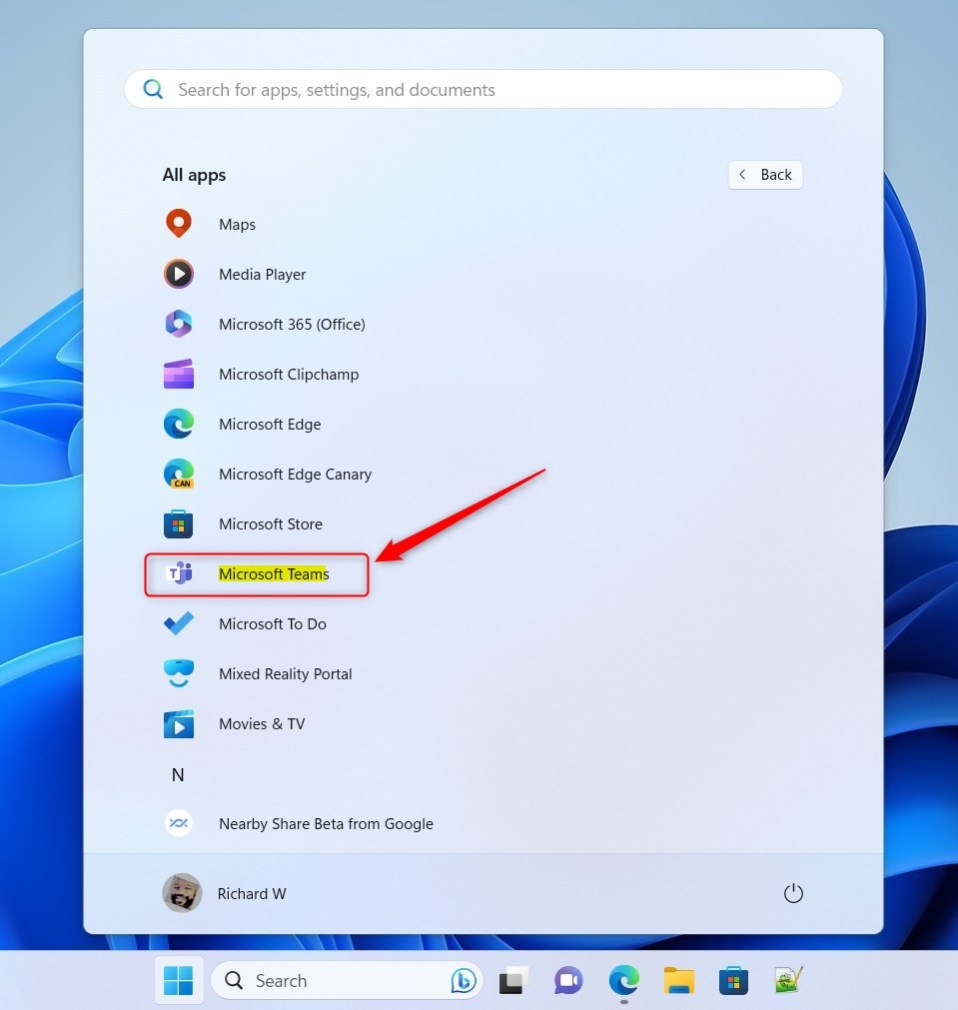
Teams アプリの最近の更新には、有効にすることもできるスペルチェック機能が含まれています。オフ。デフォルトでは、有効になっています。
Microsoft Teams のスペルチェック機能は、好みに応じてオンまたはオフにできます。メッセージ、チャット、またはドキュメントを送信する前にスペル チェックを行いたい場合は、スペル チェック機能をオンにできます。
一方、スペル チェック機能が必要な場合は、スペル チェック機能をオンにします。気が散る場合、または別のツールを使用したい場合は、スペル チェック機能をオフにすることができます。
Microsoft Teams でスペル チェックをオンまたはオフにする
上で説明したように、新しいMicrosoft Teams アプリに最近追加されたスペル チェック機能を使用すると、メッセージ、チャット、ドキュメントを送信する前にスペル チェックを行うことができます。
その方法は次のとおりです。
まず、スタート メニューをクリックし、すべてのアプリリストからアプリを選択してアプリを起動します。
タスクバーまたはタスクバーからアプリを起動することもできます。タスクバーのオーバーフロー。
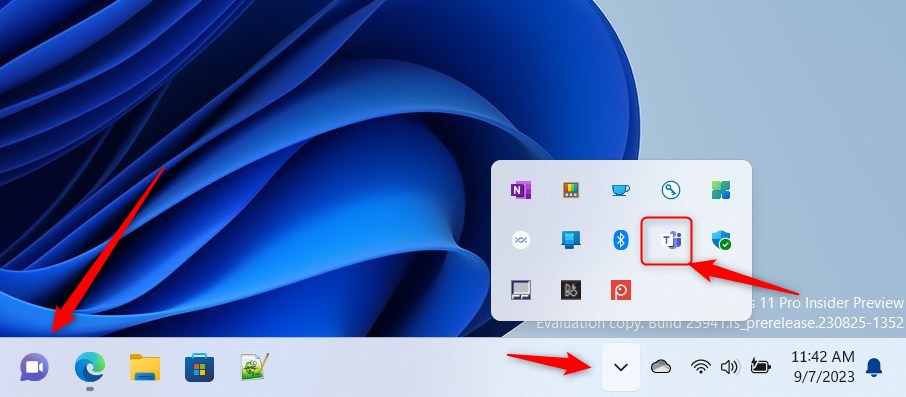
最初に起動すると、Teams ミニ ウィンドウ アプリが開きます。メニュー バーの展開ボタンをクリックして、Teams ウィンドウ全体を開きます。
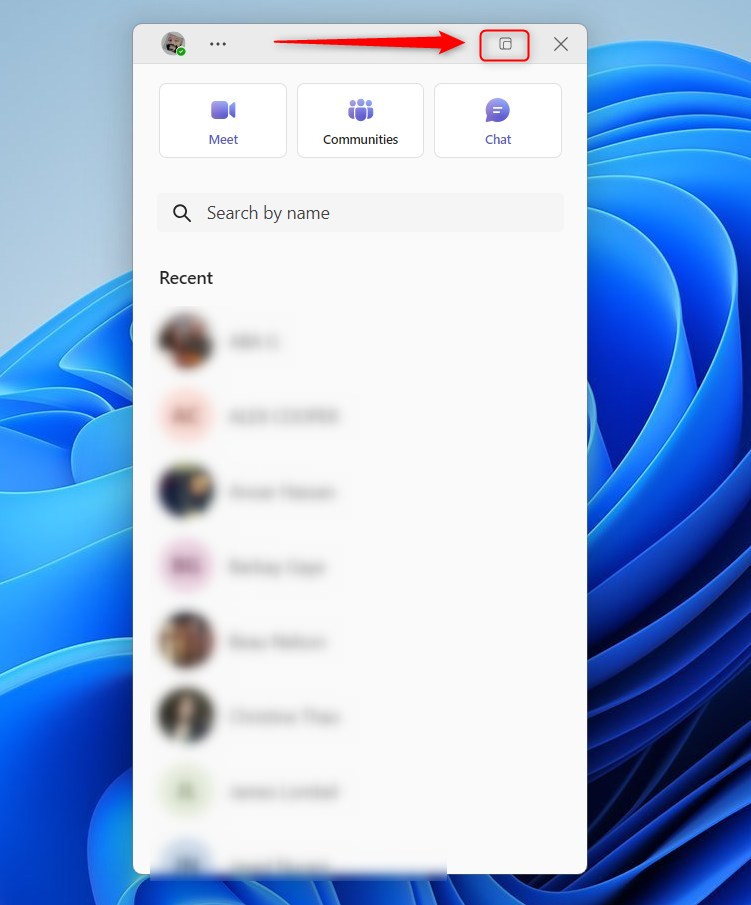
プロフィールの横にある [設定など ( …) ] ボタンをクリックします。 Teams ウィンドウ全体に画像を表示し、メニューから [設定] を選択します。
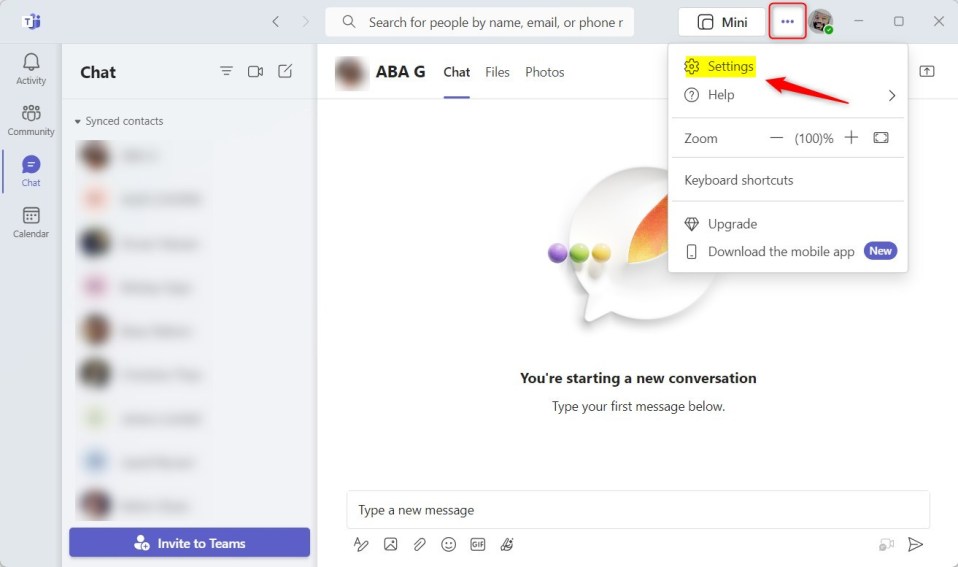
[全般] タブを選択します。 設定ページの左側。
右側の [スペル チェック] の下にあります。で、[スペル チェックを有効にする (Teams の再起動が必要)] ボックスを選択してオンにします。
無効にするには、ボックスのチェックを外します。
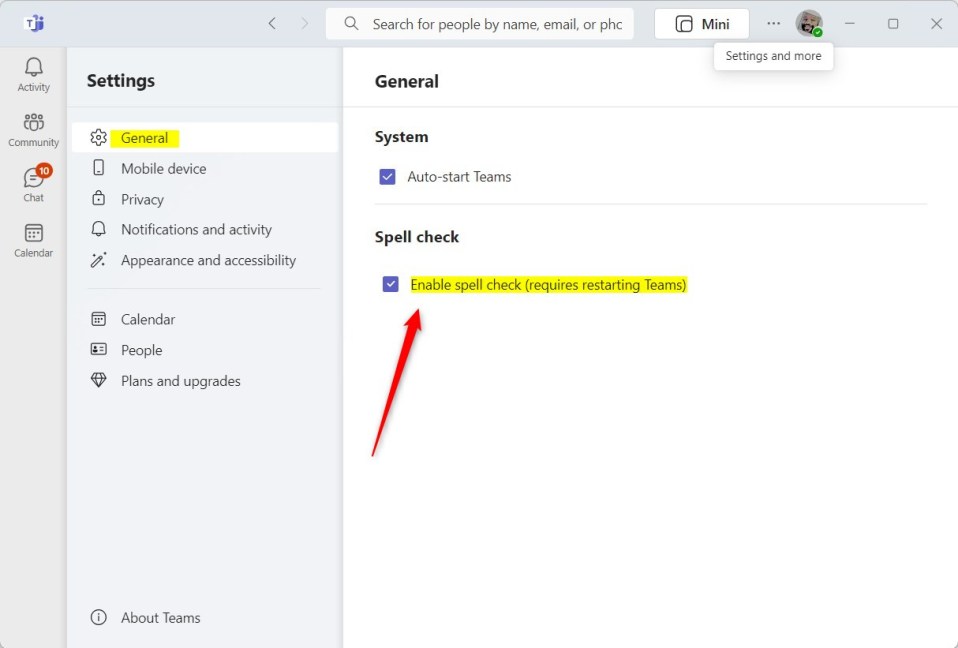
完了したら、Teams アプリを閉じます。
これで完了です。
結論:
この投稿では、Microsoft Teams でスペル チェックをオンまたはオフにする方法を説明しました。上記の間違いを見つけた場合、または追加すべき点がある場合は、下のコメント フォームを使用してください。